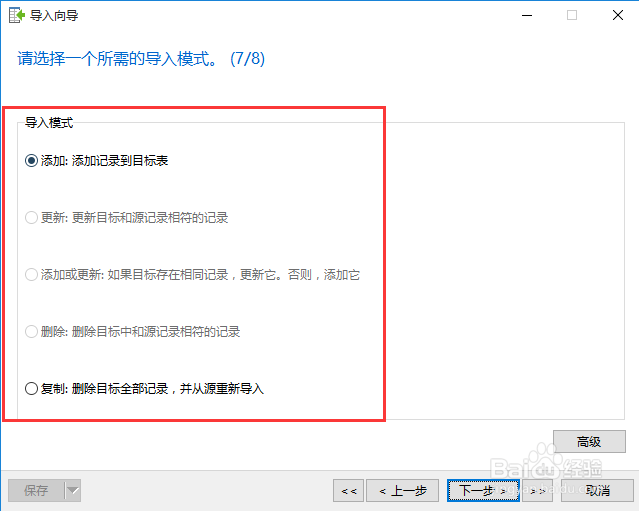怎么快速使用Navicat for MySQL图形管理工具
1、首先,打开Navicat for MySQL软件,点击菜单栏上的“文件”,在下拉菜单中选择“新建连接...”。
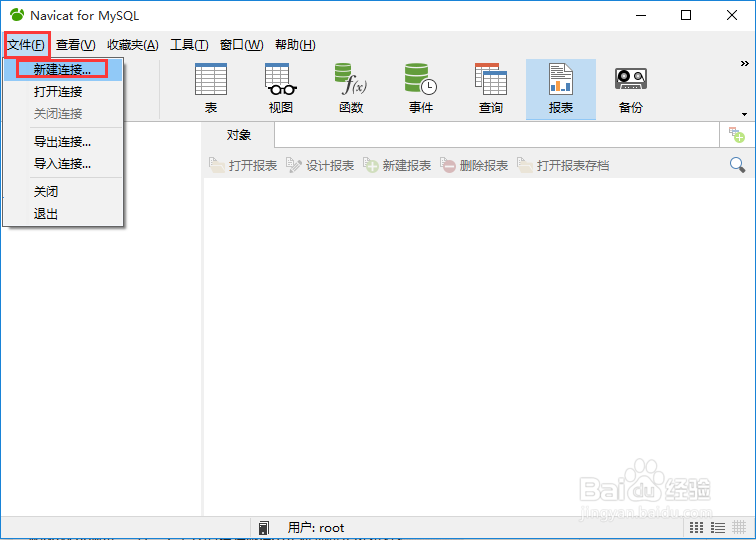
2、在弹出来的“新建连接”窗口中,填写好主机名或IP地址、端口、用户名、及密码,连接名可写可不写。一般本地连接默认的主机名为localhost,默认端口号为3306,用户名一般为root(当然,你可能设置了其他用户名)。
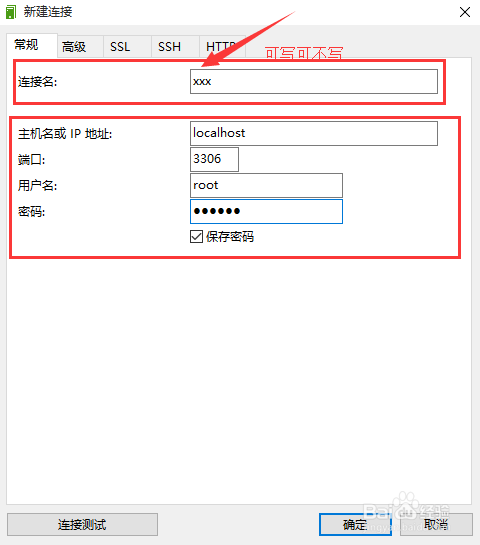
3、输入好后可以点击“连接测试”按钮。测试是否能连上数据库。如果测试弹出“连接成功”窗口则连接上数据库了,否则,应该是信息填写错误,重新填写,然后,再测试看看。
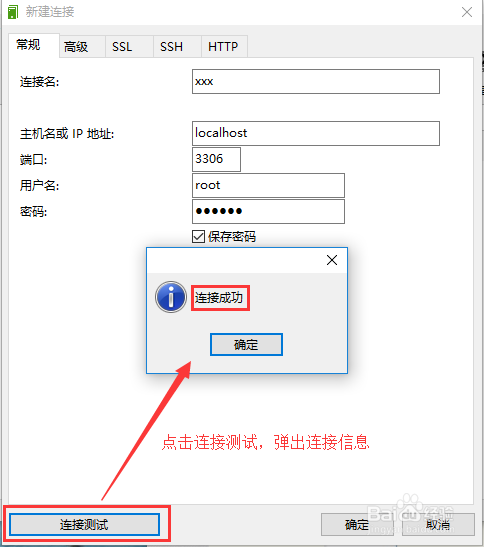
4、在Navicat for MySQL软件右侧打开连接(如果刚才设置了连接名会显示连接名,如果刚才未设置连接名则默认会显示localhost_3306这个链接名),会看到几个默认建好的数据库,右击连接图标,在出来的下拉菜单中,选择“新建数据库...”。

5、在弹出来的“新建数据库”窗口中,填上数据库名,可以选填字符集与排序规则,然后点击“确认”按钮。这样数据库就建好了,是不是比命令行建立数据库要方便直观啊。
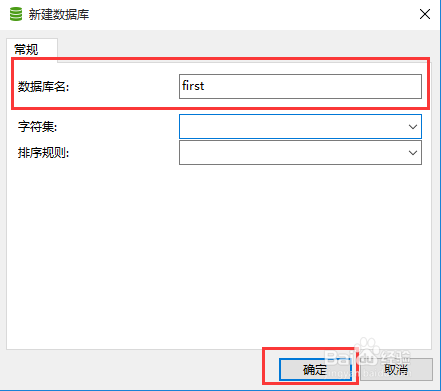
6、双击刚才新建好的数据库,会显示数据库中的表、视图、函数、事件、查询、报表、备份等子内容。右击“表”,在出现的下拉菜单中选择“新建表”。
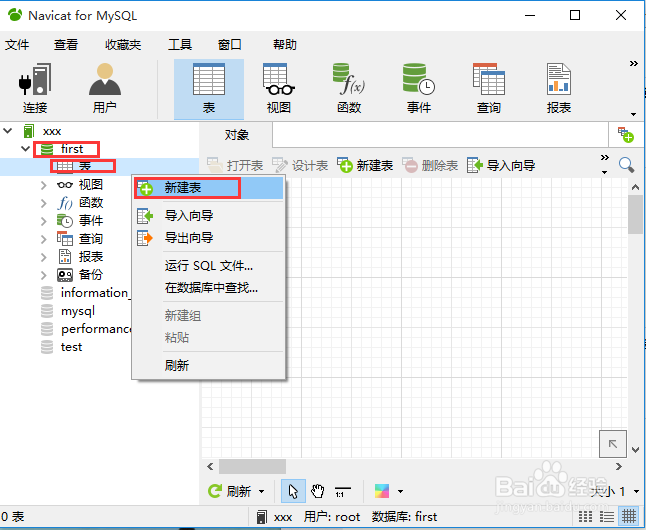
7、然后,输入表的字段名、字段类型、字段长度、小数点、是否为空等内容,通过工具栏上的添加栏位、插入栏位、删除栏位来增加表的字段,在不同的位置插入表的字段,删除表的字段。还有设置主键等功能。

8、添加好表的字段后,点击“保存”,在弹出来的窗口中,输入表的名字,就完成了表的建立。
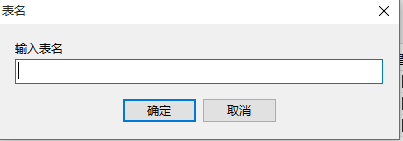
9、表建立好后,可以手动的向表里面添加数据,增加一条记录可以点击左下角的“+”号,减少可以点击右下角的“-”号。

1、我们先来看看怎么导出数据表。
首先,选择要导出的数据表,然后右击,选择“导出向导”,或者直接点击表的工具栏上的“导出向导”图标。
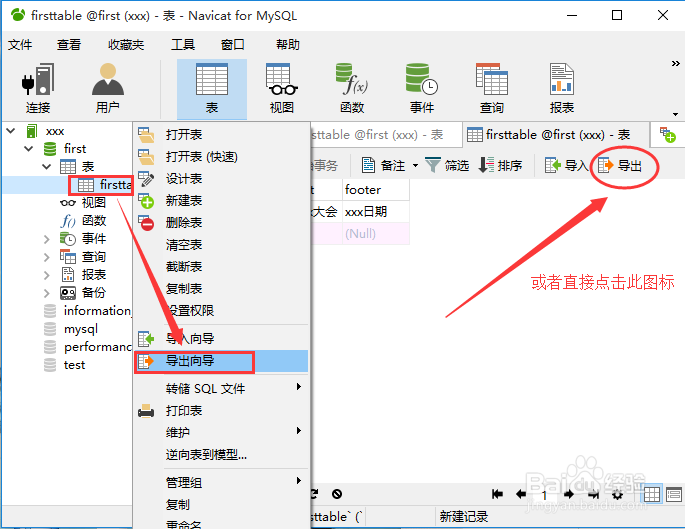
2、在弹出来的“导出向导”窗口中,选择导出的格式,这里有各种格式可以根据自己的需要进行选择,然后点击“下一步”
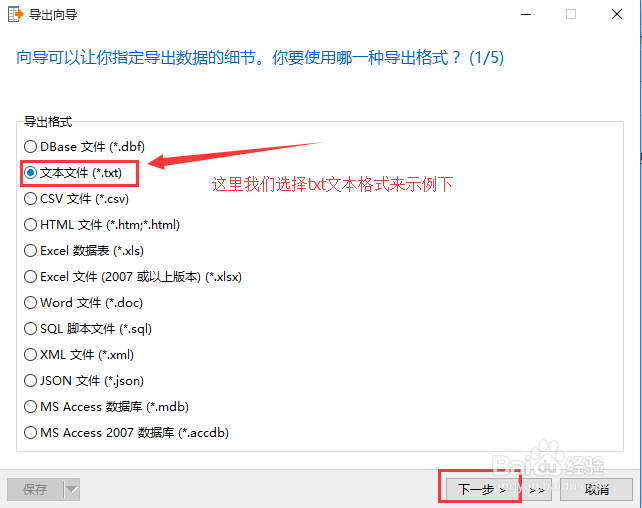
3、进入下一个界面,在这个界面中,默认导出到桌面,点击右下角的“高级”按钮,会弹出来个窗口,让你选择编码与是否添加时间戳(这里一般默认就好)。
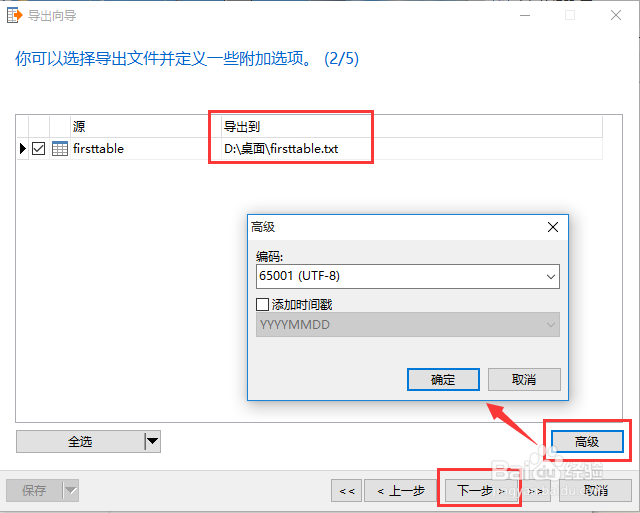
4、进入到让你选择导出表中的哪些列窗口中,可以根据自己的需要,进行设置,一般都导出所有的列。

5、进入到附加选项窗口中,一般默认即可,然后点击“下一步”,然后进入新窗口,在新窗口中可以选择另保存的位置,如果不需要,直接点“开始”按钮即可。
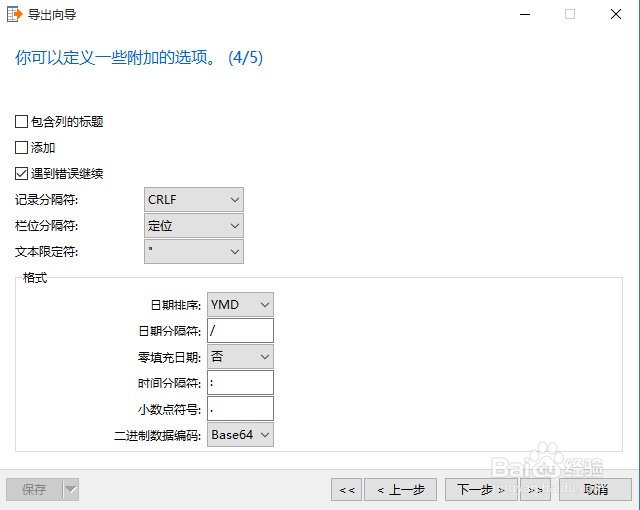

6、导出数据成功后,会看到“Finished - Successfully”信息,进度条也是完成的,然后点击“关闭”即可。然后可以看到桌面上数据以及导出txt文本格式。
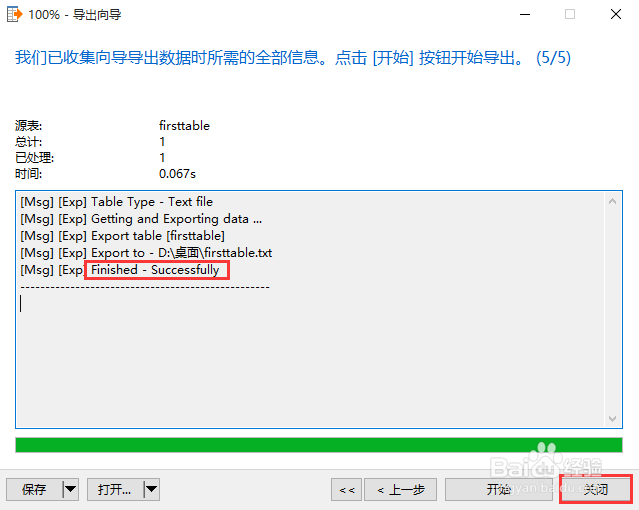
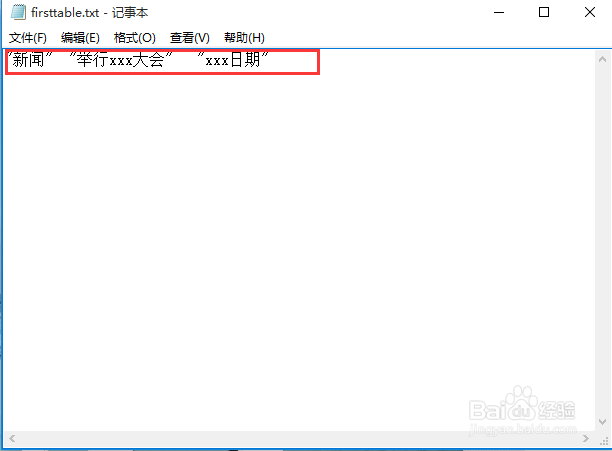
7、然后,我们来看看怎么导入数据表。、
鼠标右击“表”,选择“导入向导”。然后选择导入的格式,选择好导入的格式后,选择导入的数据源,一般默认下一步直至到选择导入模式。
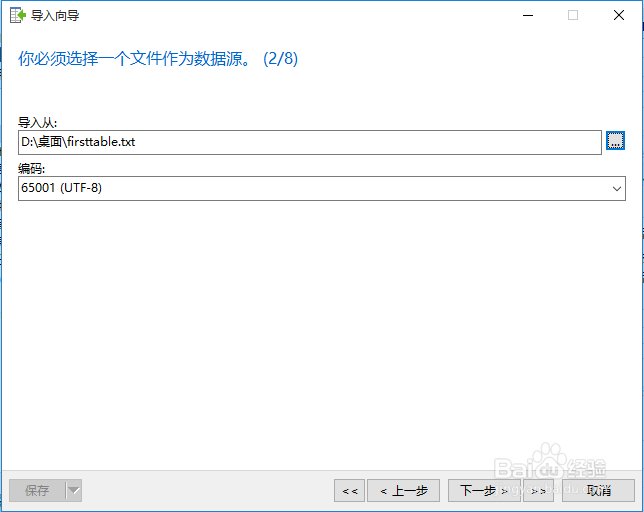
8、进入到“导入模式”窗口中,选择是添加、更新还是复制等等,选择好后直接“下一步”,然后在导入新界面中点击“开始”。导入成功后便会在数据表中看到。